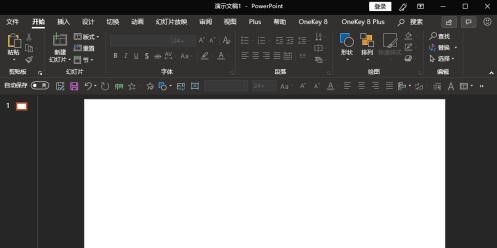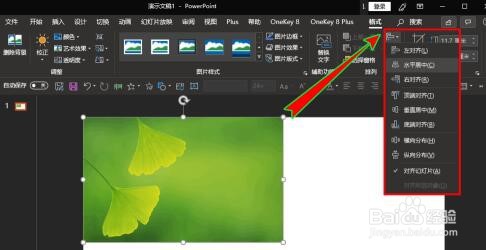1、准备好要插入到PPT的图片,打开PPT,开启并进入到我们要将图片插入到幻灯片正中间位置的幻灯片文档。
2、在幻灯片中找到要插入图片的位置,通过软件顶部“插入”菜单插入我们的图片。
3、先调整好图片的大小到符合我们需要的大小,然后选中插入的图片。
4、选中图片后,在软件顶部菜单栏会新出现一个“格式”菜单选项卡,点击进入这个新出现的“格式”菜单,打开其下拉选项。
5、找到“排列”选项组,继续在该选项组里找到“对齐对象”选项,点击打开“对齐对象”的下拉菜单。
6、选择“对齐幻灯片”选项,再去分别点击“水平居中”和“垂直居中”两个选项,最后就可以发现图片的位置刚好处在幻灯片正中央了。